Apple iPhone X - App-Updates deaktivieren
App-Updates deaktivieren für das Apple iPhone X
Automatische App-Updates sind praktisch, können aber Dein Datenvolumen aufbrauchen und Speicherplatz belegen. Wenn Du lieber selbst entscheidest, wann Apps aktualisiert werden, kannst Du diese Funktion einfach ausschalten. Hier erfährst Du, wie es geht!
So deaktivierst Du automatische App-Updates auf Deinem iPhone
Einstellungen öffnen:
Tippe auf das Einstellungen-Symbol auf Deinem iPhone.Zum App Store navigieren:
Scrolle nach unten und tippe auf App Store.Automatische Updates deaktivieren:
- Suche den Bereich Automatische Downloads.
- Tippe auf den Schieberegler neben App-Updates, sodass er grau wird.
Deine Apps werden ab jetzt nicht mehr automatisch aktualisiert.
Datenverbrauch durch Updates vermeiden: (optional)
- Scrolle nach unten zu Mobile Daten verwenden.
- Deaktiviere den Schieberegler, um sicherzustellen, dass Downloads und Updates nur über WLAN erfolgen.
Fertig! Dein iPhone lädt ab sofort keine automatischen Updates mehr herunter.
Wichtige Tipps
Manuelle Updates durchführen:
- Öffne den App Store und tippe oben rechts auf Dein Profilbild.
- Scrolle nach unten, um verfügbare Updates zu sehen.
- Tippe auf Alle aktualisieren oder auf Aktualisieren neben einzelnen Apps.
Speicherplatz im Blick behalten:
Durch das Deaktivieren automatischer Updates hast Du mehr Kontrolle, sodass Du nur wichtige Apps aktualisierst und Speicherplatz sparst.Für ältere iOS-Versionen:
Bei älteren iPhones findest Du die Option unter Einstellungen > iTunes & App Store.